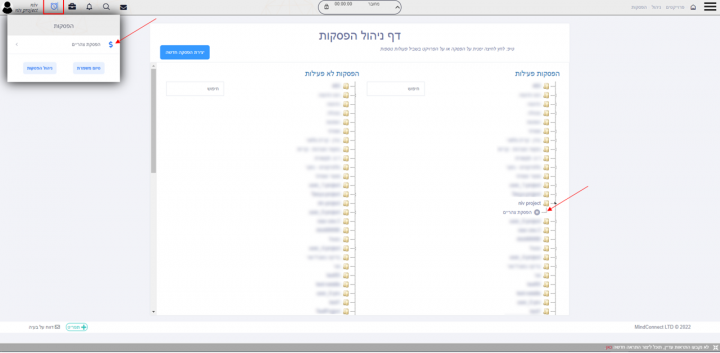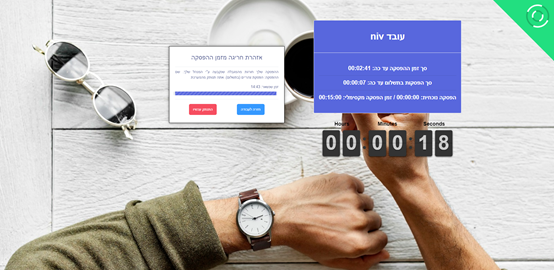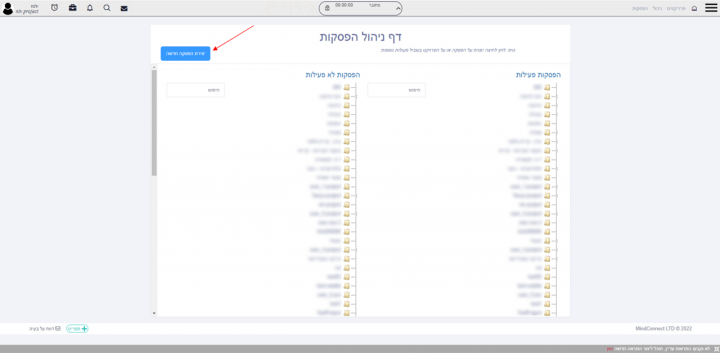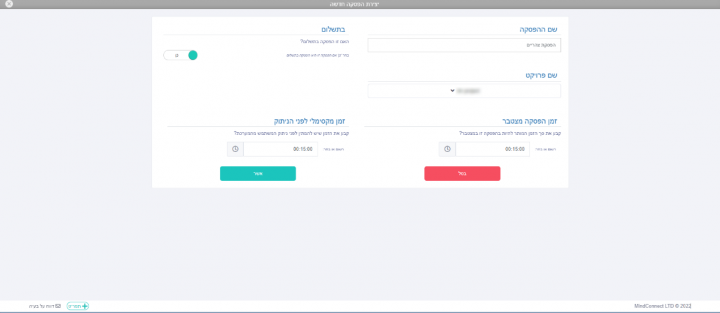ניהול הפסקות: הבדלים בין גרסאות בדף
| שורה 9: | שורה 9: | ||
לאחר שנאשר את ההפסקה שהגדרנו, ההפסקה תתוסף ל"הפסקות" והעובד יוכל לבחור בהפסקה זו לפני יציאתו אלי על-ידי | לאחר שנאשר את ההפסקה שהגדרנו, ההפסקה תתוסף ל"הפסקות" והעובד יוכל לבחור בהפסקה זו לפני יציאתו אלי על-ידי | ||
לחיצה על השעון בצד שמאל למעלה של המסך ובחירה של ההפסקה אליה הוא יוצא, הוא יועבר לעמוד שסופר לו את זמן ההפסקה והזמן לפני הניתוק מהמערכת כפי שהוגדר בעת יצירת ההפסקה. | לחיצה על השעון בצד שמאל למעלה של המסך ובחירה של ההפסקה אליה הוא יוצא, הוא יועבר לעמוד שסופר לו את זמן ההפסקה והזמן לפני הניתוק מהמערכת כפי שהוגדר בעת יצירת ההפסקה. | ||
[[קובץ:בחירת ההפסקה.png]] [[קובץ:ספירת זמן ההספקה.png|720px]] | [[קובץ:בחירת ההפסקה.png|720px]] [[קובץ:ספירת זמן ההספקה.png|720px]] | ||
</poem> | </poem> | ||
גרסה מ־12:23, 16 בינואר 2022
לכל פרויקט קיימת אפשרות להגדיר את ההפסקות של העובדים. כשהעובד יוצא להפסקה הוא יוכל לבחור באחד מסוגי ההפסקות שהוגדרו לפרויקט וכך המנהל של הפרויקט יוכל לעקוב לאיזה הפסקות העובדים יצאו במהלך יום העבודה וכמה זמן נמשכו ההפסקות.
איך להגדיר את ההפסקות
ניתן להגדיר את ההפסקות בעמוד "הפסקות" שנמצא ב: "פרויקטים" ← "ניהול" ← "הפסקות".
ובעמוד "הפסקות" יש ללחוץ על הכפתור הכחול בצד שמאל של העמוד "יצירת הפסקה חדשה".
לאחר הלחיצה על "יצירת הפסקה חדשה", מערכת ה CRM תעבור לעמוד שבו תתבקשו למלא את פרטי ההפסקה; שם ההפסקה, האם היא בתשלום או לא, לאיזה פרויקט היא תהיה משויכת, זמן ההפסקה ומתי לנתק את המשתמש ממערכת ה CRM.
לאחר שנאשר את ההפסקה שהגדרנו, ההפסקה תתוסף ל"הפסקות" והעובד יוכל לבחור בהפסקה זו לפני יציאתו אלי על-ידי
לחיצה על השעון בצד שמאל למעלה של המסך ובחירה של ההפסקה אליה הוא יוצא, הוא יועבר לעמוד שסופר לו את זמן ההפסקה והזמן לפני הניתוק מהמערכת כפי שהוגדר בעת יצירת ההפסקה.